Wprowadzenie do zadań w Bitrix24

Chcesz zwiększyć produktywność swojej firmy? Idealnym sposobem na to, jest stosowanie się do zasad, które przygotowaliśmy dla Ciebie w tym artykule!
Dowiedz się, jak Bitrix24 pozwala na zarządzanie zadaniami i ułatwia Tobie oraz Twoim współpracownikom codzienną pracę w firmie.
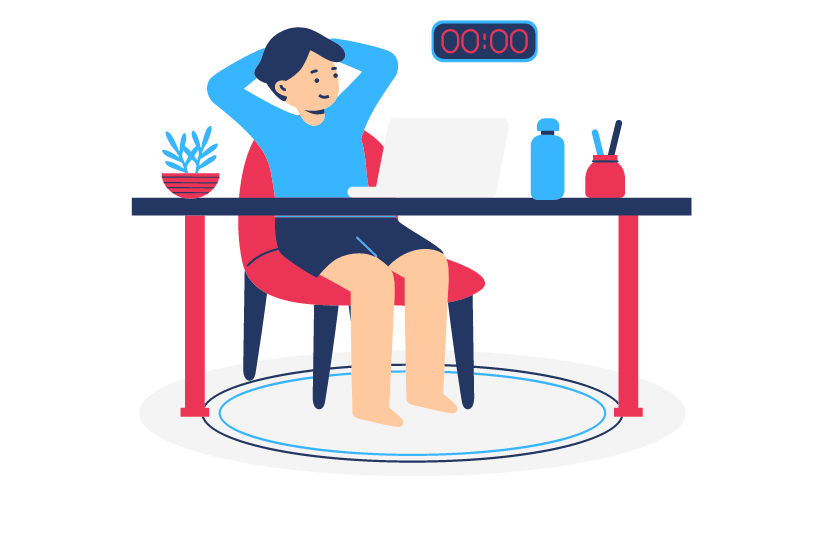
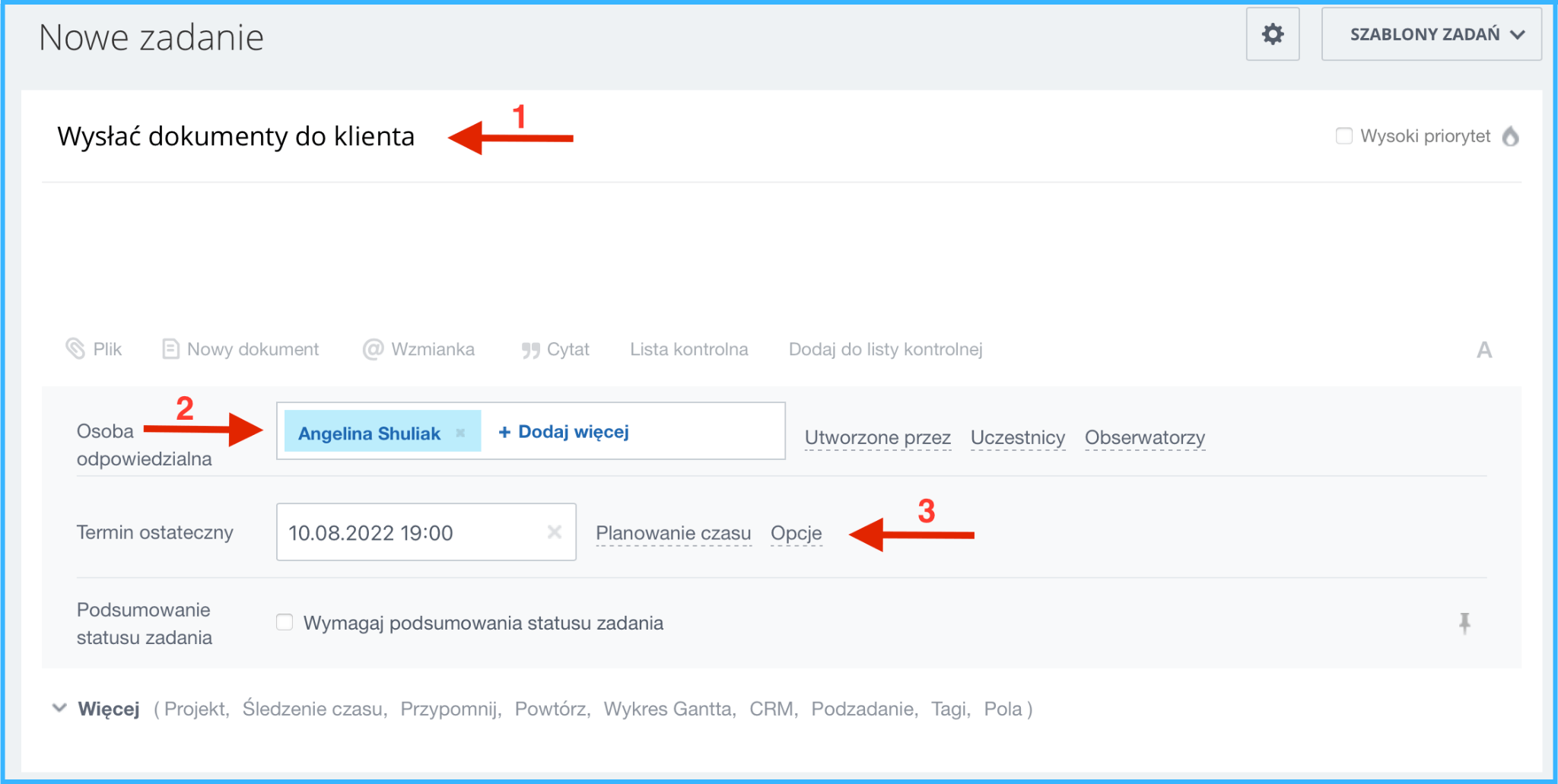
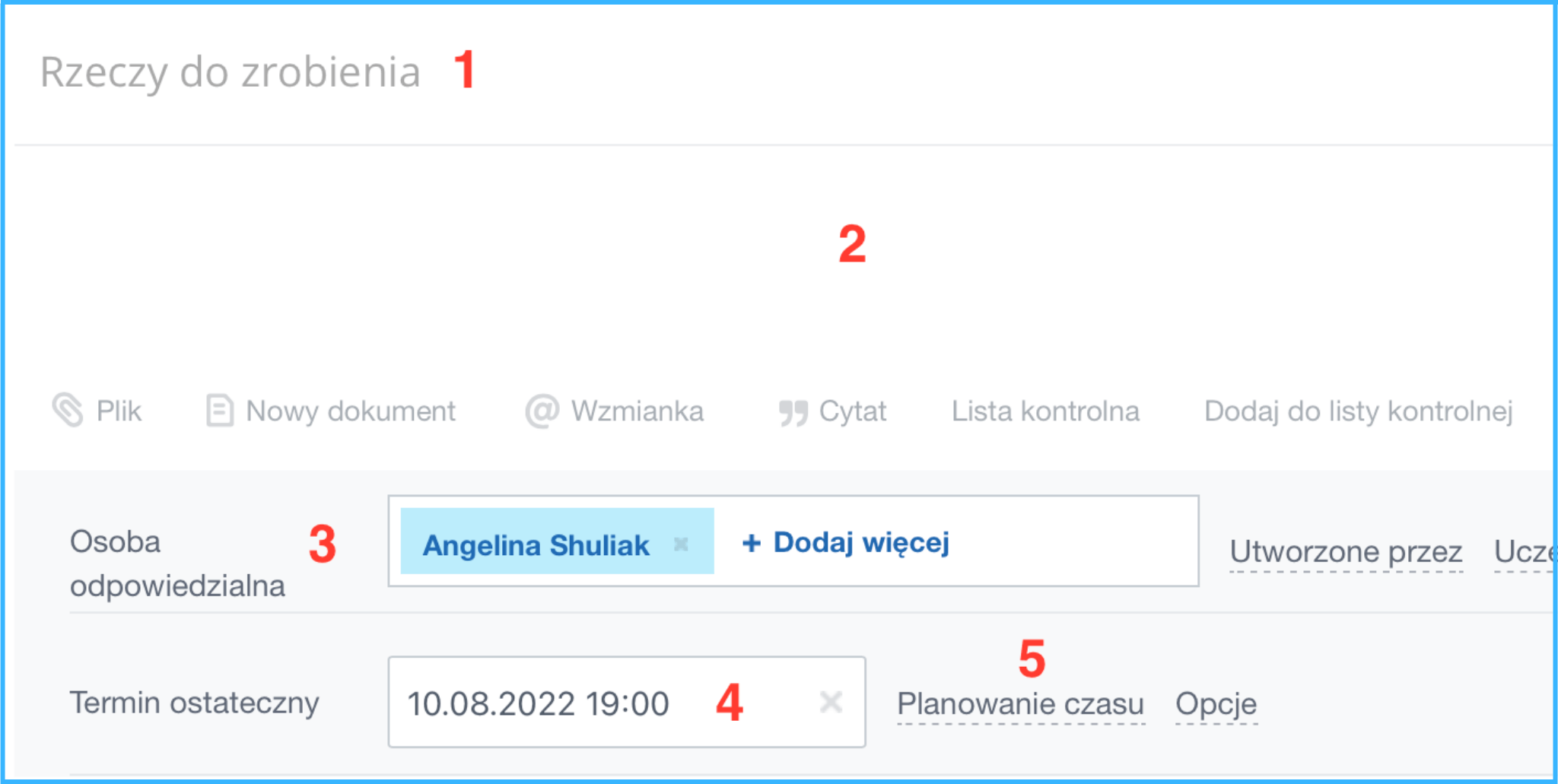
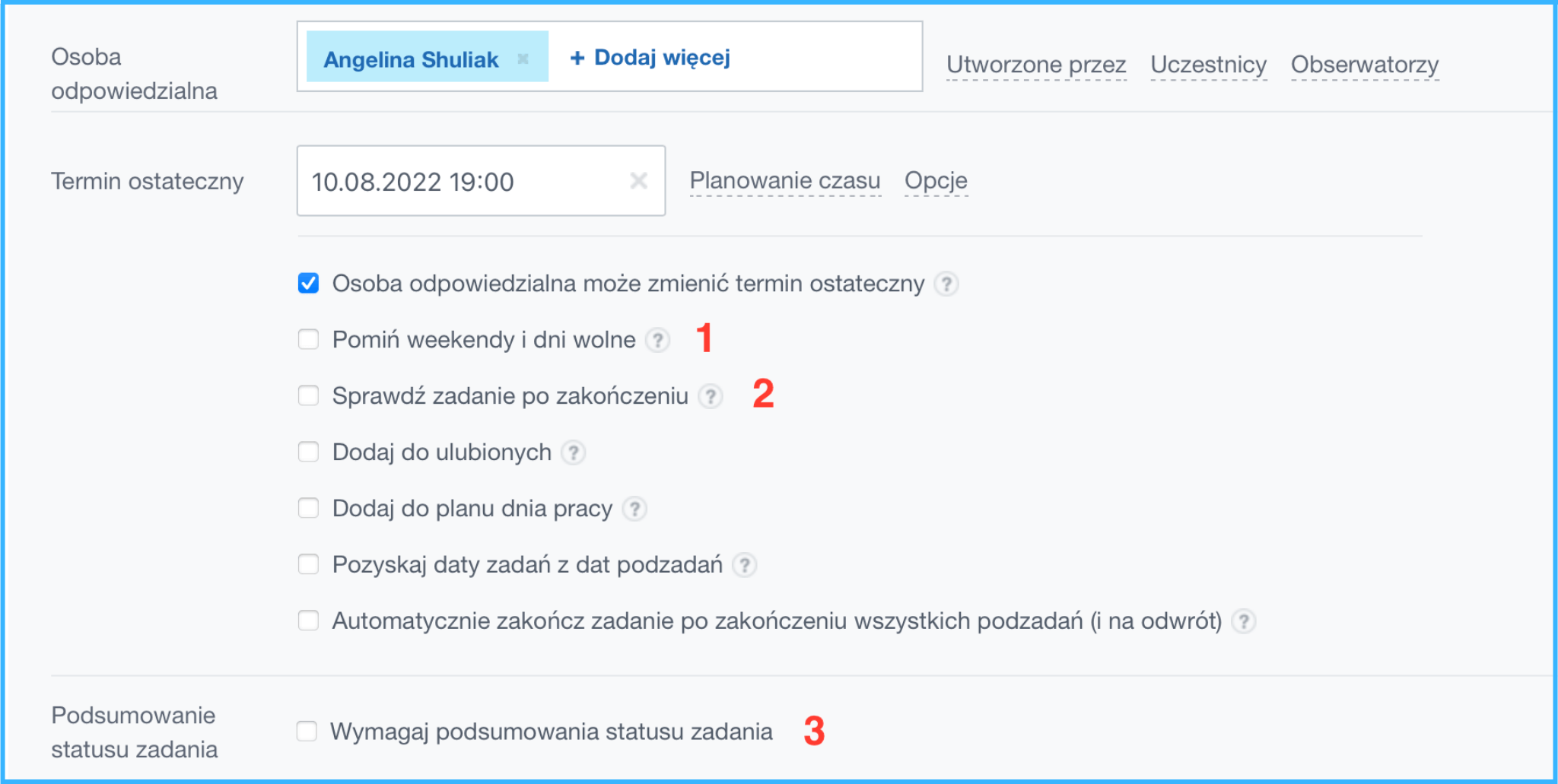
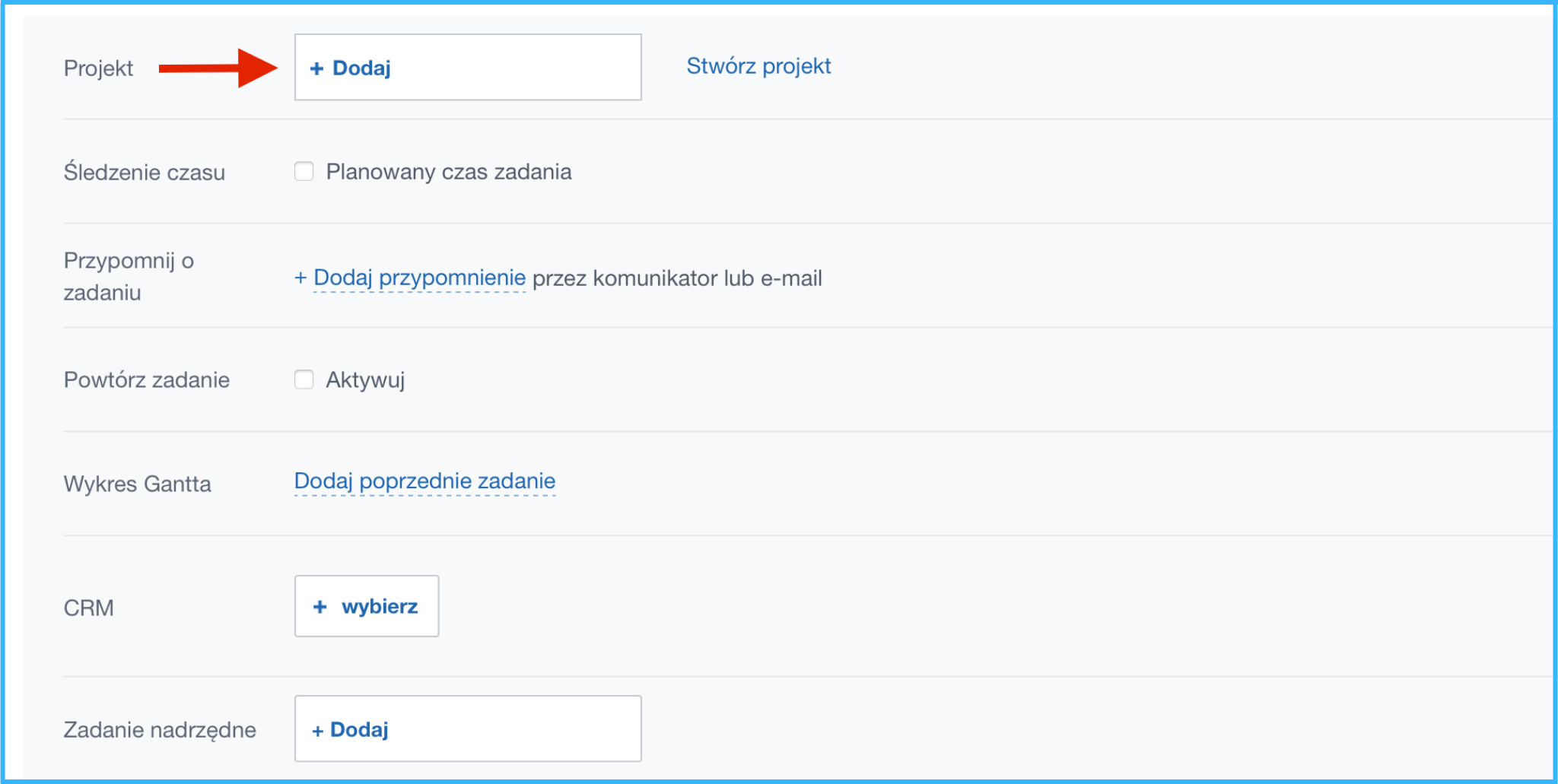
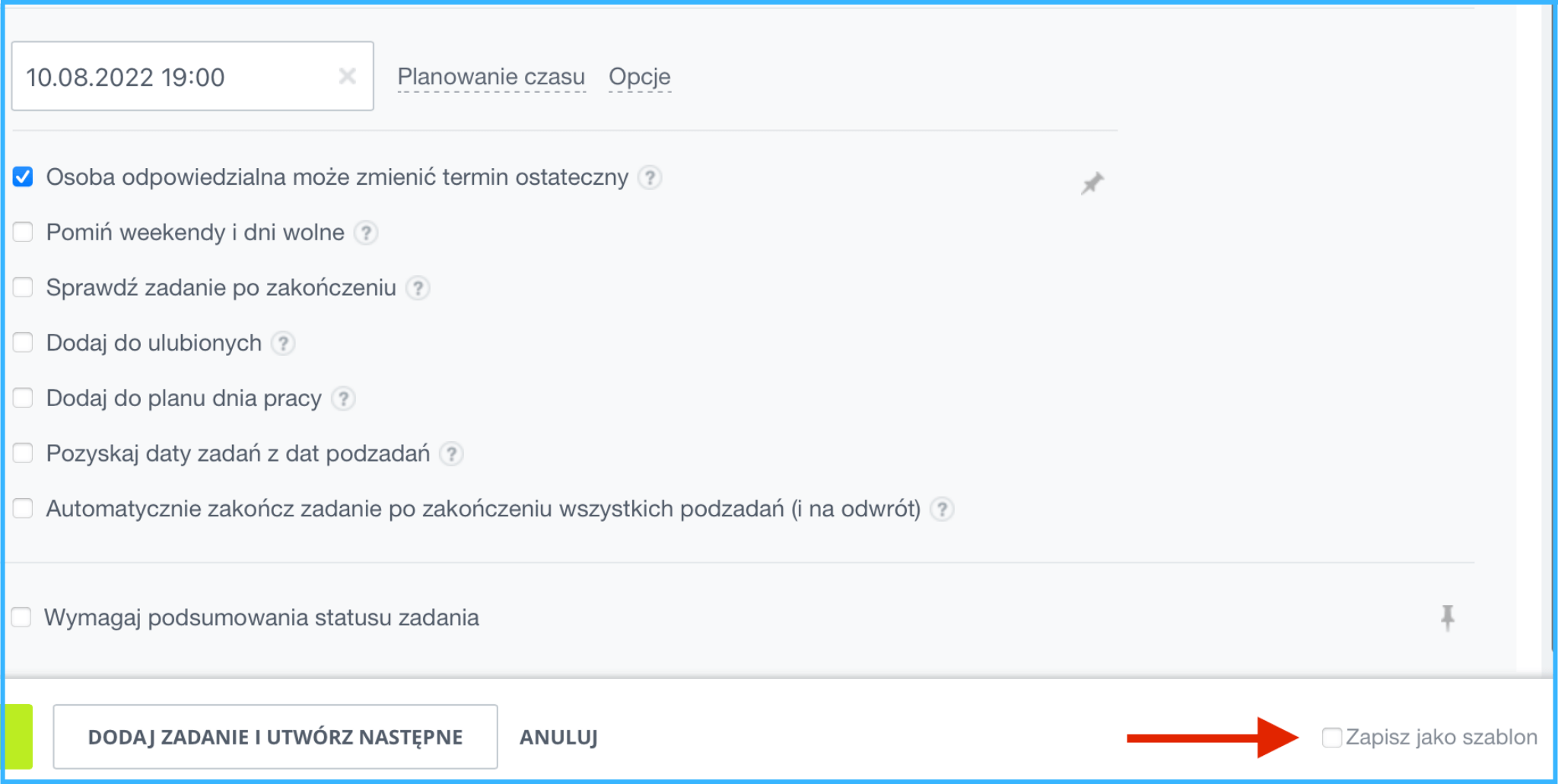
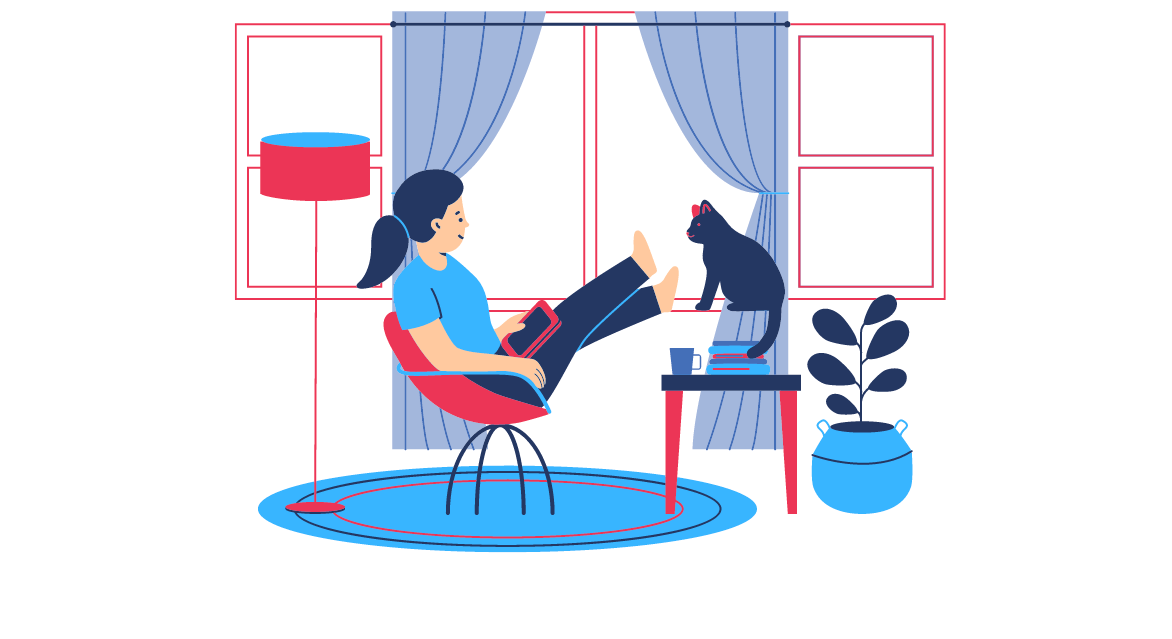
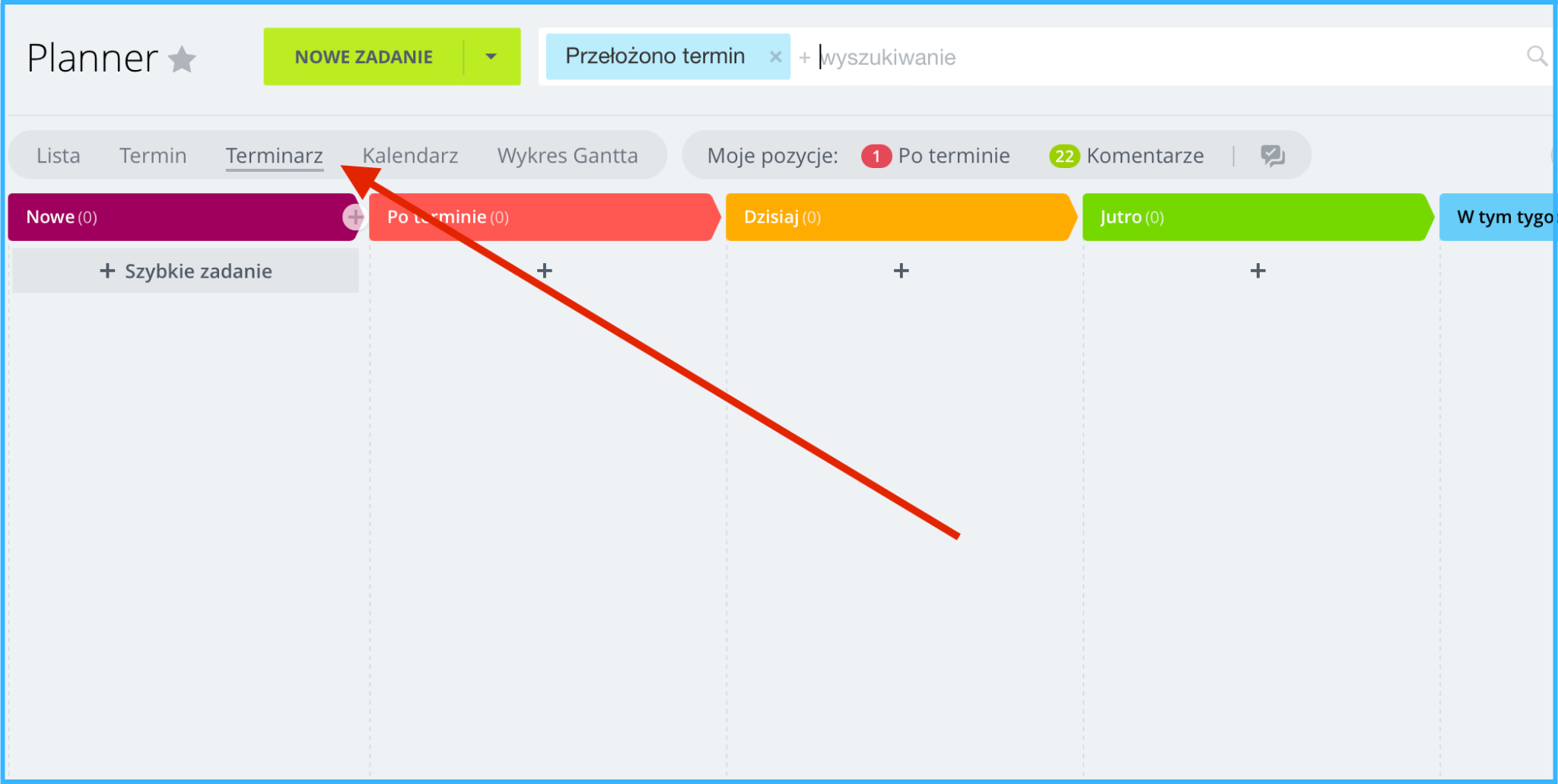
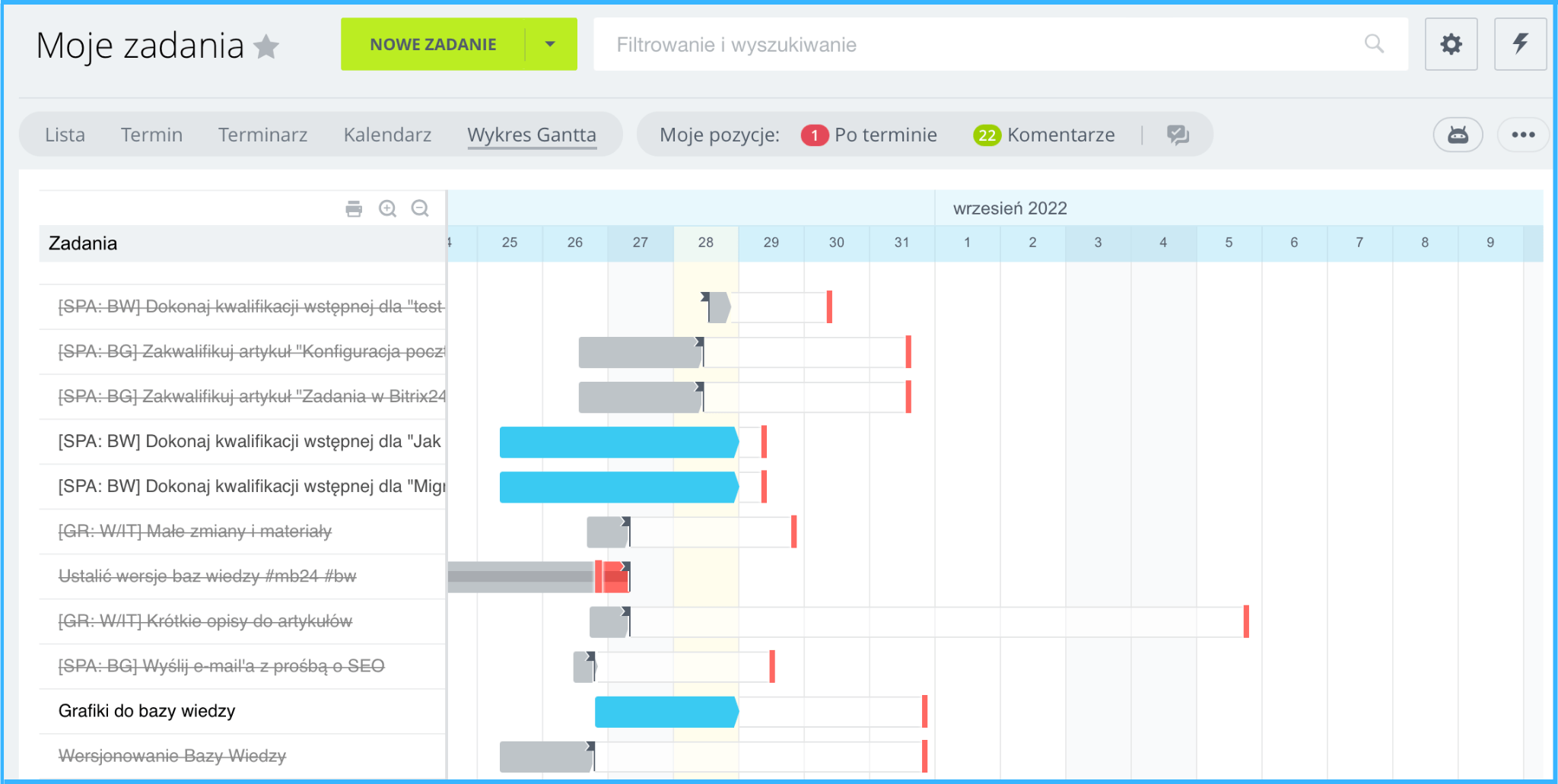

 .
.